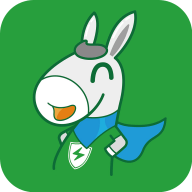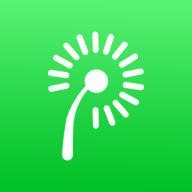怎样设置硬盘为第一启动顺序
2025-04-09 16:05:04作者:饭克斯
在现代计算机中,启动顺序的设置对于系统的正常运行至关重要。对于许多用户而言,能够正确设置硬盘为第一启动顺序,意味着能够更顺利地进入操作系统,尤其是在更换硬盘、安装新系统或进行系统维护时。如果你在这方面有疑问,本文将为你详细讲解如何在 BIOS(基本输入输出系统)中将硬盘设置为第一启动顺序的步骤。

一、了解BIOS和启动顺序
在开始之前我们首先需要了解什么是 BIOS 以及启动顺序的概念。BIOS 是计算机硬件的固件,负责管理基本的硬件配置以及计算机启动时的自检过程。启动顺序则是 BIOS 按照预设的顺序查找启动设备(如硬盘、光驱、USB 等)的过程。
二、进入 BIOS 设置
不同品牌的计算机进入 BIOS 的方法可能有所不同,但一般有以下几种常用快捷键:
联想(Lenovo):F2 或 F1
戴尔(Dell):F2 或 Delete
惠普(HP):F10
华硕(ASUS):Delete 或 F2
宏碁(Acer):F2 或 Delete
在启动计算机时,当屏幕上出现品牌 logo 时,快速按下上述键即可进入 BIOS 设置界面。
三、查找启动顺序设置
一旦成功进入 BIOS,接下来的步骤是找到启动设备的设置选项。通常这些选项位于“Boot”(启动)菜单中。使用方向键导航,找到相应的菜单项。不同品牌的 BIOS 界面可能会有所不同,但都会有清晰的提示来指引用户。
四、设置硬盘为第一启动顺序
在“Boot”菜单中,通常会列出系统检测到的所有启动设备,包括硬盘、光驱和 USB 驱动器等。此时你需要找到你的硬盘(通常是以“Hard Drive”或“HDD”显示)及其对应的启动顺序。如果要将其设置为第一个启动项,可以使用方向键选中硬盘,然后寻找通常名为“Move Up”(上移)或“Boot Priority”(启动优先级)的选项。通过这些选项将硬盘移动到第一位。
五、保存设置并退出
完成硬盘启用后,务必记得保存设置。一般情况下可以按下 F10 键(具体以你所使用的 BIOS 为准),然后选择“Yes”保存并退出,计算机会重启。
六、启动系统
在重新启动后,计算机将会根据新的启动顺序进行启动。如果你之前设置正确,电脑将首先从硬盘加载操作系统。在这个过程中,你可能会看到系统加载的画面,如果一切正常,就说明你成功地将硬盘设置为第一启动顺序。
七、注意事项
在进行 BIOS 设置时,请务必小心操作,避免误删或修改其他重要设置。另外如果你的电脑有多个硬盘,请确保选中的是安装了操作系统的那一块硬盘,否则系统将无法正常启动。
如果在设置过程中遇到问题,可以参考主板说明书或寻求专业人士的帮助,确保能够顺利完成设置。
通过以上步骤,你应该能够轻松地将硬盘设置为计算机的第一启动顺序。这一过程虽然看似简单,但却是确保电脑顺利启动的基础。希望本文对你有所帮助,让你在日后的使用中更加得心应手!
相关攻略
- 怎样把word最后一页空白页删除_怎么把word的最后一页空白页删掉
- 怎么修改pdf文件的文字
- 怎样设置u盘为第一启动项_把u盘设置为第一启动项
- 怎样设置ppt的背景音乐
- 怎样设置u盘为第一启动项_怎么把usb设为第一启动项
- 怎么把ppt模板自带的音乐删掉
- 怎么在电脑上安装c语言程序软件_在电脑上怎么下载c语言编程软件
- 怎么用bios清除开机密码
- 怎么查看是固态硬盘还是机械硬盘_如何看固态还是机械硬盘
- 怎么以管理员身份运行命令提示符_以管理员身份命令提示符怎么操作
- 怎么把ios14降到13_怎么把ios14降到12
- 怎么打开boss设置方法界面
- 怎么取消ppt模板自带的背景音乐_怎么取消ppt模板自带的背景音乐自动播放
- 怎么取消开机bios密码登录
- 怎么查电脑硬盘是不是固态硬盘呢
- 怎么用cmd删除文件夹下的文件_使用cmd删除文件夹